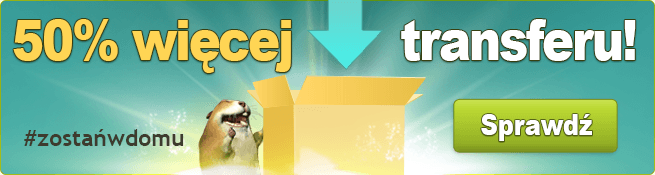-

922 -

845 -

3574 -

704
10025 plików
351,65 GB
 Foldery
Foldery Ostatnio pobierane pliki
Ostatnio pobierane pliki
Co to jest DNS?
Do zamiany adresów IP z postaci numerycznej na domenową służy usługa DNS (Domain Name System). Oznacza to, że nie ma potrzeby pamiętania adresów w postaci 62.121.128.13 ale wystarczy zapamiętać www.dipol.com.pl. Tłumaczeniem zapisu numerycznego na domenowy zajmuje się odpowiedni serwer DNS, do którego komputer wysyła zapytanie z prośbą o przetłumaczenie adresu. Po uzyskaniu odpowiedzi z adresem numerycznym komputer nawiązuje połączenie z odpowiednim komputerem.
Poglądowy schemat komunikacji pomiędzy klientem i serwerem przedstawia rysunek:
1. Jaki jest adres IP www.dipol.com.pl
2. www.dipol.com.pl to 62.121.128.13
3. Witaj, 62.121.128.13 ! Wyślij mi swoją stronę www
4. Proszę oto moja strona www
Taka komunikacja możliwa jest w przypadku, gdy serwer posiada stały adres IP, pod którym jest zawsze osiągalny. Raz wpisany rekord w bazie danych serwera DNS określający związek adresu 62.121.128.13 z www.dipol.com.pl jest stale aktualny i niezmienny. W związku z tym klient może komunikować się z serwerem zarówno poprzez adres domenowy (i wykorzystać tłumaczenie DNS) jak i bezpośrednio przy pomocy adresu numerycznego (z pominięciem serwera DNS).
Co to jest DDNS?Jeżeli chcemy uruchomić serwer np. ze stroną www lub podglądem kamer monitoringu dostępny z każdego miejsca w Internecie, a nie posiadamy stałego adresu IP, tylko otrzymujemy go dynamicznie z serwera DHCP (jak np. w przypadku Neostrady) musimy skorzystać z usługi DDNS (Dynamic Domain Name System) czyli usługi dynamicznego serwera nazw.
Jak działa DDNS?Klienci przyłączeni do sieci za pomocą Neostrady nie posiadają stałego adresu IP, lecz zmienia się on co pewien okres czasu. Jak pokazano powyżej nie byłoby możliwe uruchomienie na takim łączu serwera, gdyż nie wiadomo by było jaki aktualnie adres posiada ów serwer. Serwer DNS może wskazywać na konkretny adres IP, a po jego zmianie wskazanie serwera byłoby już nieprawdziwe.
Z pomocą idzie usługa DDNS, która tak jak DNS posiada bazę danych z wpisami zależności adresu domenowego z numerycznym, ale może być aktualizowana w dowolnej chwili czasu przez posiadacza domeny. Dzięki temu serwer może być osiągalny pod jedną, ustaloną nazwą niezależnie od tego, jaki adres IP w danej chwili posiada. Z tego powodu z serwerem można komunikować się tylko za pomocą adresu domenowego przetłumaczonego przez serwer DDNS (chyba, że znamy aktualny adres numeryczny serwera, ale nigdy nie wiemy jak długo będzie on obowiązywał).
Należy pamiętać, że od zmiany adresu IP przez serwer DHCP do wykrycia tego faktu przez program lub ruter może minąć pewien, krótki okres czasu, a następnie, gdy zostanie wysłana informacja aktualizacyjna do serwera DDNS, nim serwer przepisze te dane do serwera DNS również mija czas, około minuty. Trzeba uwzględnić taką ewentualność, że w chwilach zmiany adresu IP serwer może być niedostępny przez czas do kilku minut.
Poglądowy schemat komunikacji pomiędzy klientem a serwerem bez stałego adresu IP za pośrednictwem DDNS przedstawia rysunek:
1. Twój adres IP to 83.17.30.134
2. Zmieniłem IP: dipol.no-ip.org to teraz 83.17.30.134
3. Jaki jest aktualny adres IP dla dipol.no-ip.org?
4. dipol.no-ip.org to teraz 83.17.55.212
5. Witaj, 83.17.30.134 wyślij mi swoją stronę www
6. Proszę, oto moja strona www
7. Twój adres IP od tej chwili to 83.17.55.212
8. Zmieniłem IP: dipol.no-ip.org to teraz 83.17.55.212
9. Jaki jest aktualny adres IP dla dipol.no-ip.org
10. dipol.no-ip.org w tej chwili: 83.17.55.212
11. Witaj, 83.17.55.212. Wyślij mi swoją stronę www
12. Proszę, oto moja strona www
Usługa DDNS świadczona jest przez wiele serwisów. W podstawowej wersji, wystarczającej do konfiguracji opisanej powyżej, jest ona zwykle darmowa. Urządzenia, które współpracują z DDNS zwykle mają wpisane na stałe kilka adresów popularnych serwisów. Najczęściej używane to:
DynDNS (www.dyndns.org)
No-IP (www.no-ip.com)Jak skonfigurować DDNS?Aby skorzystać z usługi DDNS w serwisie DynDNS, należy wejść na stronę http://www.dyndns.org i dokonać rejstracji (link w prawym górnym rogu: Create Account).
Widok okna logowania
W nowo otwartym oknie należy wprowadzić nazwę użytkownika, adres e-mail oraz hasło. Po wpisaniu tych danych należy zaznaczyć "I agree to the acceptable use policy (AUP)" a następnie kliknąć na Create Account - system poinformuje nas, że konto zostało założone, a do pełnej aktywacji należy odebrać list przesłany na podany adres e-mail.
Widok okna rejstracji
Okno mówiące o wysłaniu emalia w celu potwierdzenia założenia konta
Po kliknięciu na wskazany adres w otrzymanej wiadomości zostanie wyświetlona informację potwierdzającą, że konto zostało założone i można się na nie zalogować.
Widok wiadomości Email
Następnie klikamy na pole Create a dynamic DNS host within our Free domains, aby dodać nowy DNS na darmowej domenie.
Widok okna potwierdzającego założenie konta.
W wyświetlonym oknie należy kliknąć na przycisk Get started, który znajduję się w prawym górnym rogu.
Widok strony usługi Dynamic DNS
Po kliknięciu na przycisk Get Started strona automatycznie wyświetli panel logowania, gdzie należy wpisać login oraz hasło.
Widok okna logowania
Kolejną rzeczą jest podanie nazwy hosta i wybranie domeny. Po wpisaniu tych rzeczy należy zaznaczyć Offline Hostname i kliknąć na Create Host.
Widok okna tworzenia nowego hosta
Wyświetlona strona informuje użytkownika, że założona domena jest całkowicie darmowa. Należy kliknąć Next.
Widok strony potwierdzającej stworzenia hosta
Na ekranie pojawi się informacja Once you have confirmed the contents of your cart your services will be instantly activate., która informuje o potrzebie aktywacji usługi. W tym celu należy kliknąć na Activate Services.
Widok strony aktywującej hosta
To już cała procedura konfiguracji po stronie portalu DDNS.
Konfiguracja Routera ADSL na przykładzie TP-LINK TD-W8910G N2901Aby przeprowadzić konfiguracje urządzenia, należy zalogować przez przeglądarkę internetową na Router ADSL (jak to zrobić, można przeczytać w bibliotece Dipola - Konfiguracja routera z modemem ADSL...)
Następnie należy przejść do zakładki Advanced Setup/DNS/Dynamic DNS.
Widok ustawień Dynamic DNS w TP-LINK N2901
Następnie należy kliknąć na przycisk Add.
Widok dodawania nowej usługi DynDNS
W wyświetlonym oknie należy wpisać:
D-DNS provider: DynDNS.org
Hostname: należy wpisać pełną nazwę hosta
Interface: należy wybrać ten interfejs, który łączy się internetem
Username: nazwa użytkownika w portalu dynDNS.org
Password: hasło do konta w portalu dynDNS.org
Widok ustawień Dynamic DNS w TP-LINK N2901
Po wpisaniu tych rzeczy należy kliknąć Add i uruchomić urządzenie ponownie (Management/Reboot).
Konfiguracja urządzenia TP-LINK została wykonana. Teraz za pośrednictwem internetu będzie można łączyć się z Routerem ADSL, wpisując nazwę hosta w przeglądarce internetowej.
Konfiguracja komputera, gdy jest on podłączony bezpośrednio do linii ADSLJeżeli komputer jest bezpośrednio przyłączony za pomocą modemu ADSL ze złączem USB do linii ADSL, należy zainstalować na nim odpowiednie oprogramowanie. Pozwoli ono na automatyczną weryfikację aktualnego adresu IP, jaki został przydzielony przez serwer DHCP z tym, który znajduje się w serwisie DDNS. Program taki wykrywa zmianę adresu IP, odczytuje go, a następnie łączy się z serwerem DDNS gdzie podaje nowe, aktualne informacje. Aby pobrać program należy kliknąć tutaj.
Po zainstalowaniu, program poprosi o wpisanie loginu oraz hasła, które utworzyliśmy na portalu www.dynDNS.org.
Widok panelu logowania
Po wpisaniu tych danych należy zaznaczyć w polu Dynamic DNS Hosts stworzony wcześniej host i kliknąć Apply.
Widok główny programu
Konfiguracja komputera i programu została wykonana. Teraz za pośrednictwem internetu będzie można łączyć się z komputerem wpisując nazwę hosta w przeglądarce internetowej.
- sortuj według:
-

0 -

0 -

0 -

0
1 plików
0,71 MB
 Zaprzyjaźnione i polecane chomiki (42)
Zaprzyjaźnione i polecane chomiki (42)